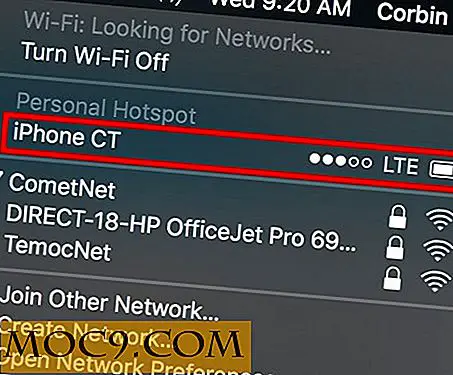Ontdek alles wat er te weten valt over het iOS 10-controlecentrum
Het Control Center in iOS 10 is een eenvoudige en uitstekende manier om toegang te krijgen tot handige functies. Het enige dat u hoeft te doen om toegang te krijgen tot het Control Center, is omhoog te vegen vanaf de onderkant van uw display en het zal automatisch verschijnen.
Dankzij het Control Center kunt u allerlei functies gebruiken zonder een enkele app te hoeven openen. Sommige gebruikers weten waarschijnlijk niet alles wat het controlecentrum hen te bieden heeft. Het is tijd dat u het controlecentrum leert kennen en kunt zien wat het voor u kan doen.
AirDrop vanuit het Control Center
Met Airdrop kunt u dingen doen zoals straalaudio, contacten, foto's en meer. In het Control Center moet u eerst selecteren wat u AirDrop wilt. Je kunt ook kiezen wie AirDrop voor jou kan zijn.

U kunt dit doen door vanaf de onderkant van uw scherm omhoog te vegen om het Control Center op te roepen. Tik op de AirDrop-knop in het midden of onderaan (afhankelijk van het apparaat dat u gebruikt). Kies wie AirDrop jou kan geven; je kunt kiezen tussen mensen die alleen in je Contacten-app staan of iedereen binnen het Bluetooth-bereik.
Toegang tot vliegtuigmodus, Bluetooth, niet storen, dempen en oriëntatievergrendeling
Ik wed dat als je alle functies in deze onderverdeling leest, je waarschijnlijk een roman van een sectie verwacht om ze allemaal te kunnen gebruiken. Het goede nieuws is dat ze allemaal naast elkaar staan in het controlecentrum. Nadat u omhoog veegt, staan al deze opties in de rechterbovenhoek van een iPad en in de bovenste rij van een iPhone.

Het gebruik van deze functies is net zo eenvoudig als erop tikken. Tik er gewoon nog een keer op om ze uit te schakelen. Rechts naast deze opties of hieronder, afhankelijk van het apparaat dat u gebruikt, ziet u ook de schuifregelaar waarmee u de helderheid van het scherm kunt aanpassen.
Snel toegang tot Nachtploeg, Timer en Camera vanuit het Control Center
Deze handige functies staan samen in het Control Center. In de nachtmodus ziet u hoe het kleurenspectrum 's nachts wordt verschoven op uw iPhone / iPad. Het helpt je ontspannen als het tijd is om te gaan slapen.
Schakel het controlecentrum uit / in vanaf het vergrendelscherm
Tenzij u het hebt uitgeschakeld, kan iedereen met toegang tot uw iOS-apparaat alle functies in het Control Center in- of uitschakelen. Of misschien houdt u uw apparaat uit de buurt van anderen en wilt u het vanuit het vergrendelscherm openen. Hoe dan ook, dit is wat je kunt doen.

Open "Instellingen -> Controlecentrum -> Toegang op vergrendelscherm". Schakel de laatste optie uit en u hebt geen toegang meer tot het Control Center vanaf het vergrendelscherm.
Acess Flashlight and Calculator (alleen iPhone)
Als u uw iPhone gebruikt voor toegang tot het Control Center, hebt u ook toegang tot de zaklamp en de rekenmachine. De zaklantaarn is de eerste optie links en de rekenmachine moet twee pictogrammen bevatten. Het is zo eenvoudig om ze te openen.

Als u de helderheid van de zaklantaarn wilt aanpassen via het Control Center, houdt u het flitserpictogram lang ingedrukt. Je zult kunnen kiezen tussen; Lage intensiteit, gemiddelde intensiteit en hoge intensiteit.
Maak kennis met The Media Panel
Maak je geen zorgen; het audioweergavevak is niet verdwenen. Om toegang te krijgen, veegt u naar links en ziet u een hele sectie die eraan is gewijd. U zult genieten van grote knoppen die gemakkelijk te lezen zijn, en u kunt afscheid nemen van hen die op één scherm worden geduwd zoals voorheen.

Naar de onderkant toe, kunt u ook de uitvoer selecteren voor het afspelen van audio. Ik denk dat je de animatie ook leuk vindt als je pauzeert of speelt.
Conclusie
Het Control Center is een geweldige manier om snel toegang te krijgen tot verschillende nuttige functies. U spaart tijd en geniet ook van een geweldig ontwerp in het proces. Het Configuratiescherm is een van de vele functies die Android ontbeert. Wat vindt u van het controlepaneel? Zet een reactie neer en deel je gedachten hieronder.




![Hoe een computer of apparaat te revitaliseren met waterschade [Ask the Writers]](http://moc9.com/img/Water-Sink.jpg)